UG10.0怎么快速创建方形大门拉手?
梦境我做主
UG10.0想要建模方形大门拉手,ug经常用于建模一些模型,想要建模门拉手,该怎么创建呢?下面我们就来看看详细的教程。

1、如下图所示,打开UG10.0软件,新建一个空白的模型文件。

2、如下图所示,首先点击工具栏中的拉伸图标,激活拉伸命令,然后点击基准坐标系中的YZ平面,直接进入草图。

3、如下图所示,进入草图,自动激活轮廓命令,画一个凹形的图形,激活快速尺寸命令,按照下图标注尺寸,点击完成,退出草图。

4、如下图所示,回到拉伸对话框,设置限制为:从8开始,到-8结束。

5、如下图所示,点击工具栏中的‘基准平面’,创建一个新的基准平面,将特征均分为2。

6、如下图所示,点击工具栏中的拉伸图标,点击新建的基准平面,然后直接进入草图。

7、如下图所示,激活投影曲线命令,投影处一个实体矩形,激活轮廓命令,画出直线部分,激活快速修剪命令,按照下图,将多余的线段全部裁剪,最后留下这么个凹形图形,激活快速尺寸命令,按照下图标注详细尺寸,最后点击完成,退出草图。

8、如下图所示,回到拉伸对话框,设置限制:从-95开始,到95结束,布尔默认为无,点击确定。

9、如下第一幅图所示,执行【拉伸——XY平面】。
如下第二幅图所示,进入草图,激活矩形命令,画一个矩形,激活快速尺寸命令,标注60x80,最后矩形的中心点与坐标原点重合,点击完成,退出草图。
如下第三幅图所示,回到拉伸对话框,看着预览效果调整方向,设置限制从0开始到3.5结束,布尔无,点击确定。

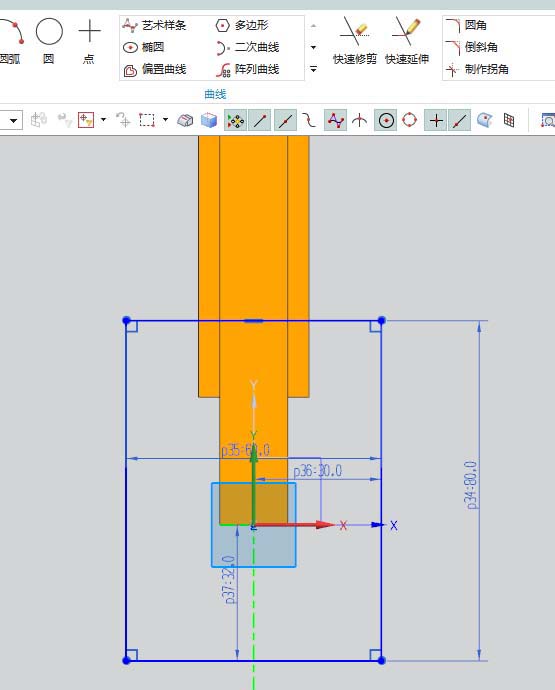

10、如下图所示,创建四个埋头孔。
点击工具栏中的“孔”,点击长方体的上表面,进入草图,创建四个点,标注距离边线尺寸,对称分布,点击完成,退出草图,孔对话框设置类型默认常规孔,形状埋头孔,具体尺寸见下图,点击确定,完成四个埋头孔的创建。

11、如下图所示,点击【更多——镜像特征】,选择新建的基准平面为镜像平面,要镜像的特征选择长方体和四个埋头孔,点击确定。

12、如下图所示,在部件导航器中将基准坐标系和新建的基准平面给隐藏好,然后将显示设置为着色。

13、如下图所示,渲染——高级艺术外观,在材料库中找到合适的材料指定给实体中的特征部分。最后的效果犹如下图所示。

以上就是UG10.0快速创建方形大门拉手的教程 ,希望大家喜欢,请继续关注脚本之家。
相关推荐:

